Accueil > Documentation Amazon > Actions > Offres
Feed.biz fournit des outils vous permettant de gérer vos Offres sur Amazon. Il conviendra que vous ayez pris connaissance auparavant de la page Différence entre une Offre et un Produit.
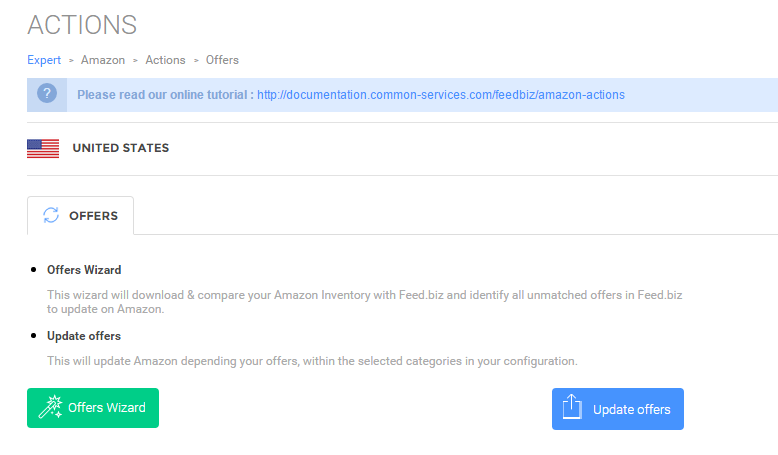
Assistant des Offres
Cet assistant permet la synchronisation des Offres entre votre Boutique et Amazon. Si le Produit n’existe pas sur Amazon, alors vous devriez utiliser l’Assistant Produits.
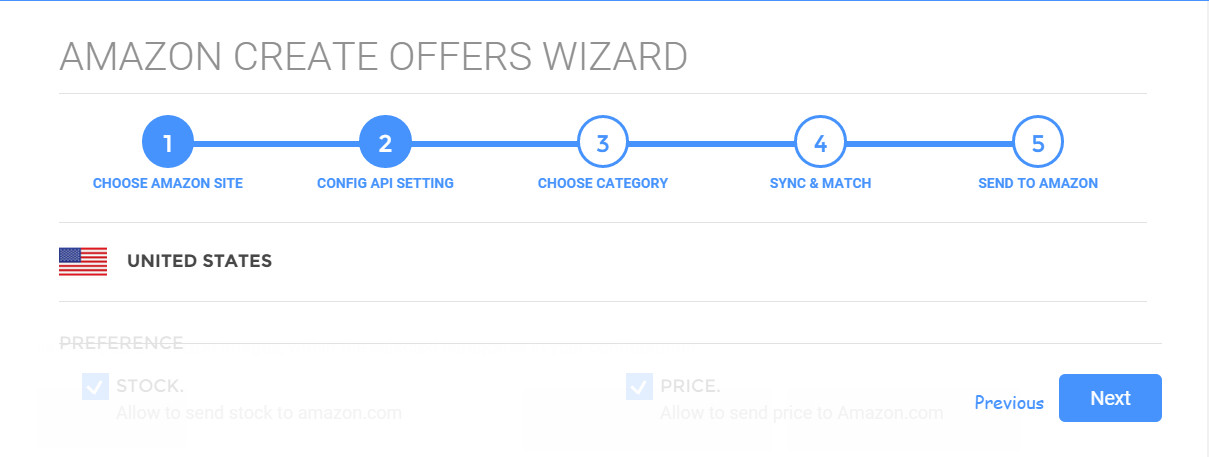
L’assistant passe par une série d’étapes :
Configuation des paramètres de l’API
Dans cette partie, vous devrez configurer la connexion entre Feed.biz et Amazon, veuillez vous référer à la page des Paramètres API.
Vous pouvez également choisir de synchroniser ou non les Prix et les mouvements de Stocks.
Choisir les Catégories
Ici, sélectionnez les Catégories pour lesquelles vous souhaitez synchroniser les Offres. Vous devez Mapper ces dernières à des Profils. Les valeurs initiales chargées sont celles renseignées dans la page de configuration.
Sync & Match
A ce niveau est affiché l’état de votre inventaire actuel, à partir de là vous pouvez choisir de Synchroniser uniquement ou de Matcher et Synchroniser comme détaillé ci-dessous.
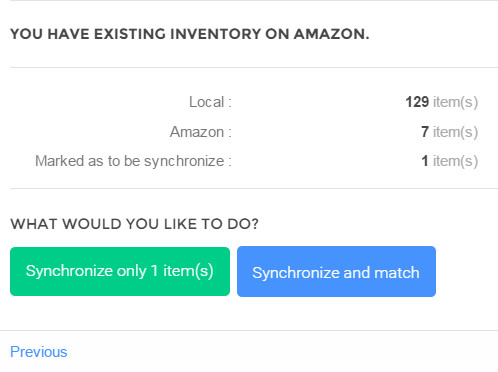
Synchroniser uniquement
Vous avez la possibilité de synchroniser vos Offres existantes avec des Offres que vous avez déjà sur Amazon.
Feed.biz utilise alors le champ “Réference” ou “SKU” de votre Boutique pour identifier vos Offres déjà présentes sur Amazon et met à jour les Offres en fonction des paramètres que vous avez définis (Prix, quantité).
Votre Flux d’Offres est envoyé à Amazon pour les mettre à jour.
La synchronisation démarre et à mesure qu’elle progresse, les messages sont affichés selon la progression :
- Statistiques – affiche le nombre de Produits identifiés pour la synchronisation
- Flux – informations sur les éléments à synchroniser: Produit, inventaire, Prix, Image
- Relations – relations parents enfants si vous gérez des déclinaisons ou variantes
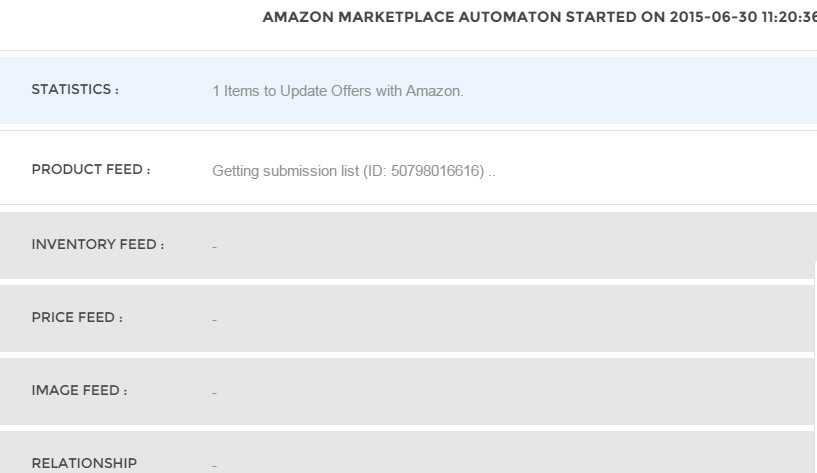
Matcher & synchroniser
Vous n’avez pas d’Offres sur Amazon, ou juste une partie et vous les voulez pour les Produits existants sur Amazon et dans votre Boutique (qui n’ont pas d’Offres sur Amazon), une Offre est automatiquement créée.
Le mode matching réalise cela ; il envoie le code EAN ou UPC à Amazon, ce qui donne lieu à la création automatique de l’Offre si elle n’existe pas sur votre compte, sinon, à sa mise à jour.
Si votre inventaire sur Amazon est vide, toutes les Offres doivent être envoyées en utilisant ce mode. Si les Produits existent, les Offres seront créées automatiquement. Pour les Produits résiduels et inexistants sur Amazon, vous enverrez alors ultérieurement un Flux Produit avec l’Assistant Produits.
L’Assistant vous permettra de confronter visuellement les Produits sur Amazon et les votres, cela vous permettra d’éliminer ceux pour lesquels il vous semble qu’il y a une incohérence, car, en effet, il peut arriver que des Produits soient créés erronément sur Amazon avec un code EAN ne leur appartenant pas ; l’Assistant vous fera ressortir l’anomalie de manière flagrante car vous verrez sur la même ligne deux photos de Produits qui ne se ressemblent pas !
Dans l’assistant, vous pouvez effectuer ces actions :
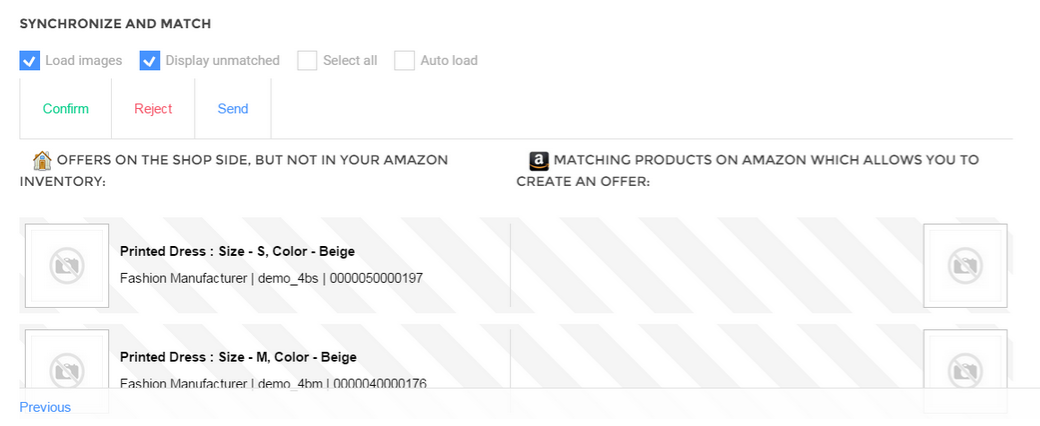
- Vous utiliserez en alternance Confirmer et Rejeter, comme expliqué ;
– Confirmer – assure les Produits et les Offres correspondent – les Produits sélectionnés sont exportés (et retirés de la liste pour une meilleure lisibilité)
Quand vous cliquez sur Confirmer, le ou les Produits sélectionnés sont retirés de la liste pour faciliter la visibilité, mais ils seront bien envoyés.
– Rejeter – Confirme les Produits et les Offres ne correspondent pas – les Produits sélectionnés sont exclus de l’export (et retirés de la liste pour une meilleure lisibilité)
Note : la liste peut contenir des milliers de Produits de sorte que vous pouvez en sélectionner plusieurs en même temps facilement.
2. Puis, une fois la sélection terminée ;
- Envoyer
Une fois votre sélection de Produits terminée, vous cliquerez sur Envoyer.Ceci enverra le Flux sur Amazon. Les Flux générés et envoyés donneront lieu à l’affichage d’une fenêtre de progression ;
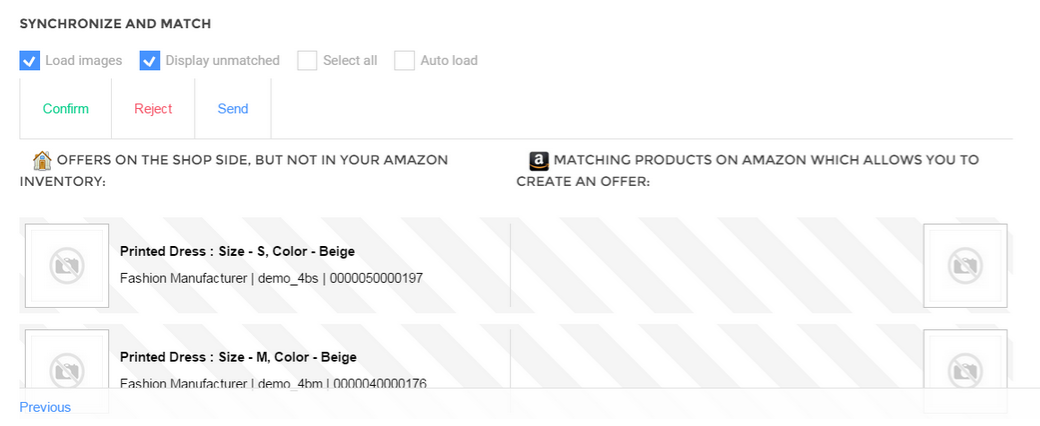
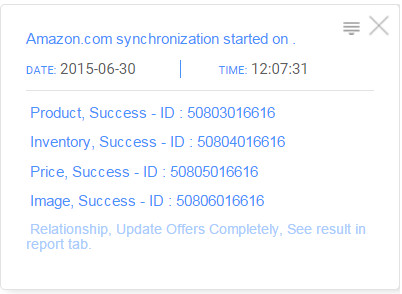
Note : vous pouvez quitter Feed.biz à n’importe quel moment, les scripts en cours continueront leur exécution.